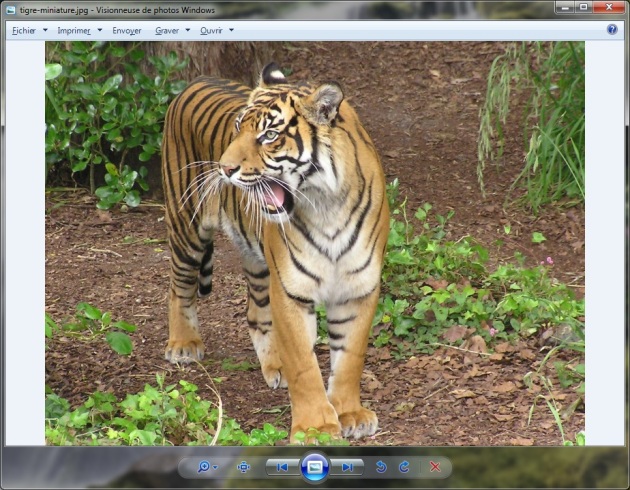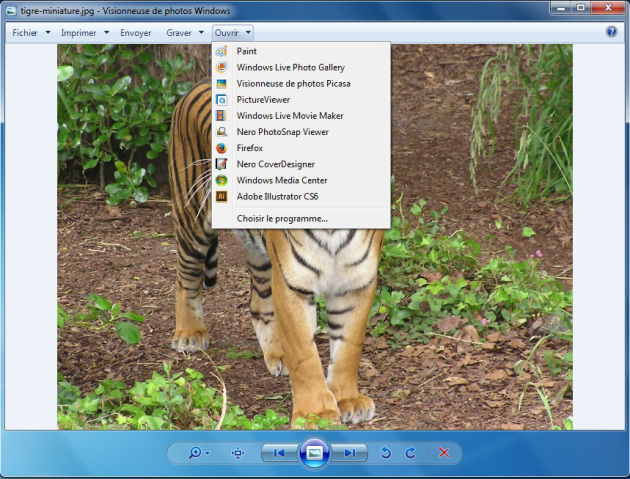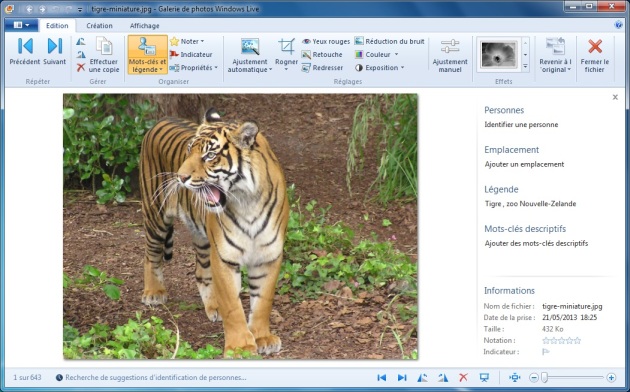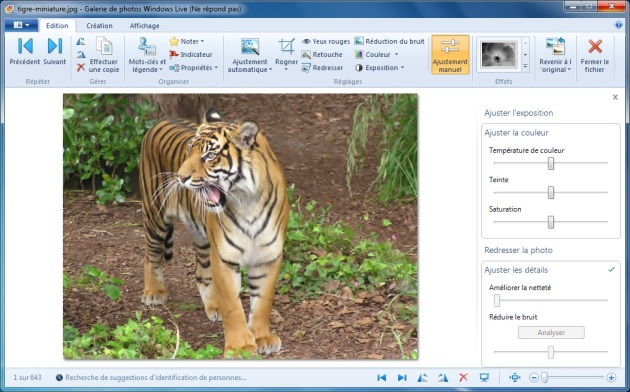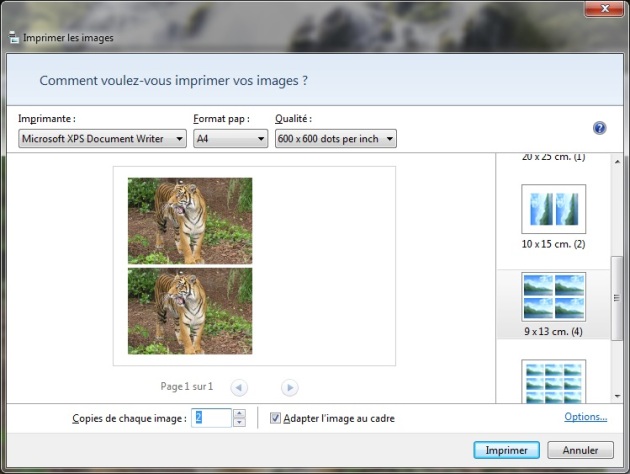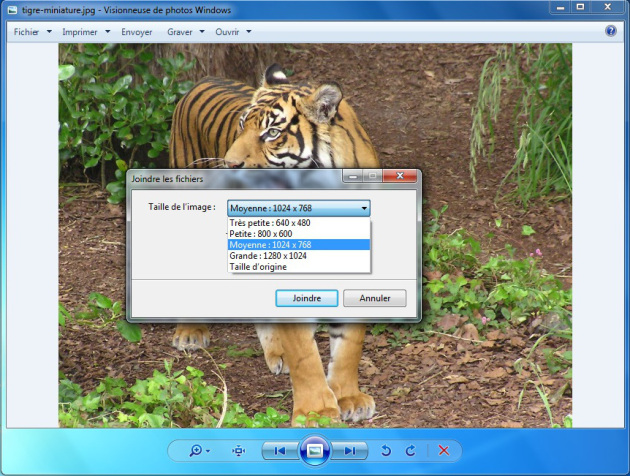Utiliser la visionneuse de photo
1. Voir une photo
2. Retoucher
Pour la retoucher vous pouvez les ouvrir dans un autre programme de votre ordinateur.
Exemple : cliquer sur Ouvrir, choisir Windows Live Photo Gallery et cliquer sur Modifier, organiser ou partager
Télécharger Windows Essentials 2012 qui inclut ce programme
La fenêtre de la galerie de photos Windows vous permet de sélectionner, ajouter une légende, grouper, voir les photos en diaporama...
Pour accéder aux retouches et commandes : double-cliquer sur une photo :
ex : mots-clés et légende :
A côté des réglages automatiques (Ajustement automatique, Yeux rouges, Redresser...), vous avez aussi un bouton d'ajustement manuel :
3. Imprimer
On peut imprimer une photo et commander des impressions.
Pour imprimer une planche de contact :
- sélectionner les photos voulues
- cliquer sur le bouton Imprimer pour afficher la visionneuse
- parcourir le volet droit jusqu'à la disposition Planche contact (35 photos)
- cliquer sur Imprimer pour lancer l'impression.
Pour imprimer plusieurs photos sur une page :
sélectionner par ex 4 images (soit maintenir un cliquer-glissant sur les 4 fichiers, soit maintenir CTRL et cliquer G sur chacune d'entre elles)
clic sur Imprimer (ou clic droit sur une des images sélectionnées pour afficher le menu contextuel puis Imprimer).
dans la fenêtre d'impression de la visionneuse Windows :
- sélectionner le nombre d'image par page dans le volet droit
- puis choisir les différents paramètres avec les boutons au-dessus de la photo
- clic G sur Imprimer.
4. Envoyer une photo
- Sélectionner la ou les photos
- choisir dans le menu Envoyer pour joindre la photo à un message électronique
- choisir la taille puis Joindre
- dans la fenêtre qui apparaîtra, ajouter le destinataire, l'objet et le texte à envoyer
- Envoyer le message.
Pour conserver vos photos, vous pouvez aussi les graver : voir cette rubrique.